Page 1
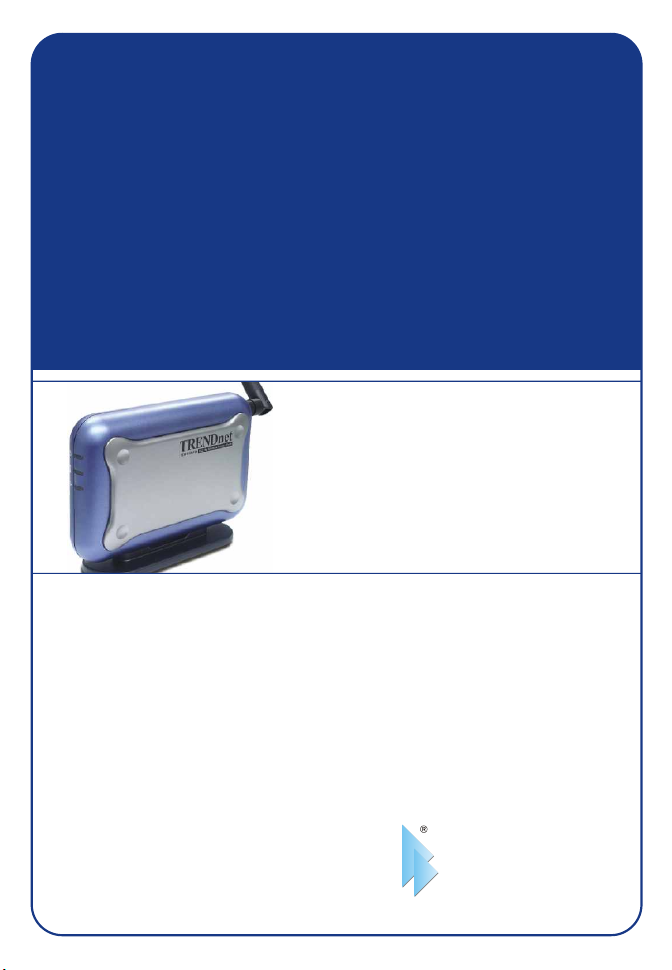
TEW-410APBplus
54Mbps 802.11g Wireless Access Point + Bridge
Quick Installation Guide
Point d'Accès Sans Fil 54Mbps 802.11g + fonction "bridge"
54Mbit/s 802.11g Wireless Access Point + Bridge
Base Transmisora Wireless + Bridge 802.11g de 54Mbps
Guide d'installation rapide pour le
Schnell Anleitung
Guía de Instalación Rápida del
Version 05.26.04
TRENDnet
TRENDware, USA
What's Next in Networking
Copyright ©2004. All Rights Reserved. TRENDware International, Inc.
Page 2
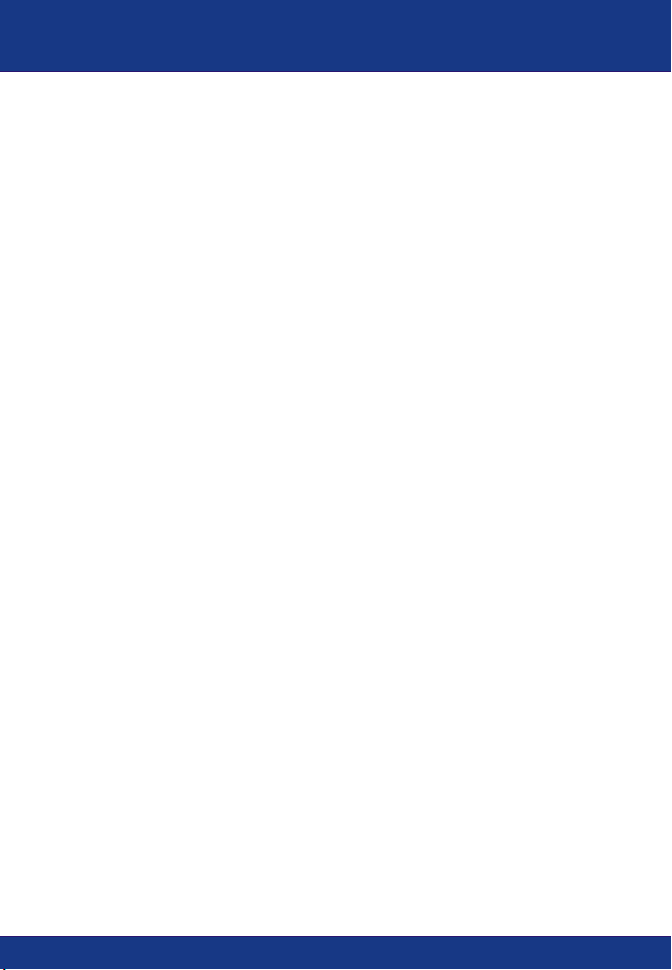
Table of Contents
Français .....................................................................................................
1. Préparation de l'installation ...............................................................
2. Configuration des paramètres TCP/IP ...............................................
3. Configuration du Point d'accès ..........................................................
Troubleshooting...........................................................................................
1
1
2
6
11
Page 3
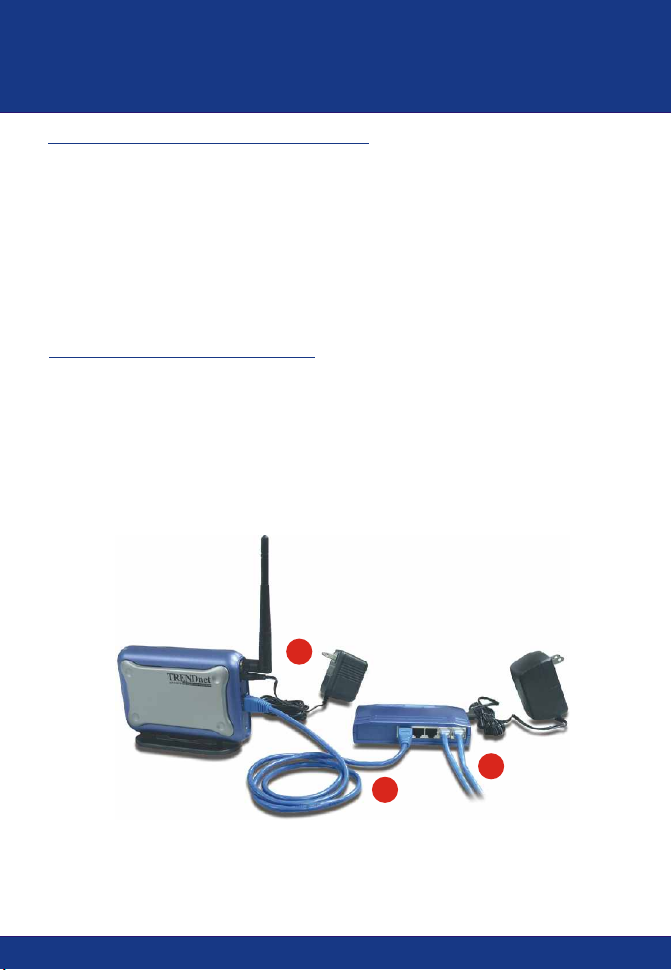
Français QIG
1. Préparation de l'installation
Vérification de l'équipement
Avant d'installer le Point d'accès, vous devez disposer des éléments suivants :
1. Un Hub ou un Switch connectant votre réseau actuel.
2. Un PC câblé fonctionnant, connecté au Hub ou au Switch, ou un PC sans fil
fonctionnant.
3. Un navigateur Internet tel Internet Explorer (5.0 ou ultérieur) ou Netscape
Navigator (4.7 ou ultérieur).
4. Le protocole TCP/IP installé sur chaque ordinateur.
Installation du matériel
1. Branchez le câble réseau RJ-45 du Point d'accès à n'importe quel port du
Hub ou du Switch.
2. Pour une installation via PC câblé, connectez un autre câble réseau RJ-45
du PC au même Hub ou Switch.
3. Branchez l'adaptateur secteur au Point d'accès et à une prise de courant
disponible. Mettez le Point d'accès sous tension.
TEW-410APBplus
5. Troubleshooting
3
POWER
1
2
1
Français
Page 4
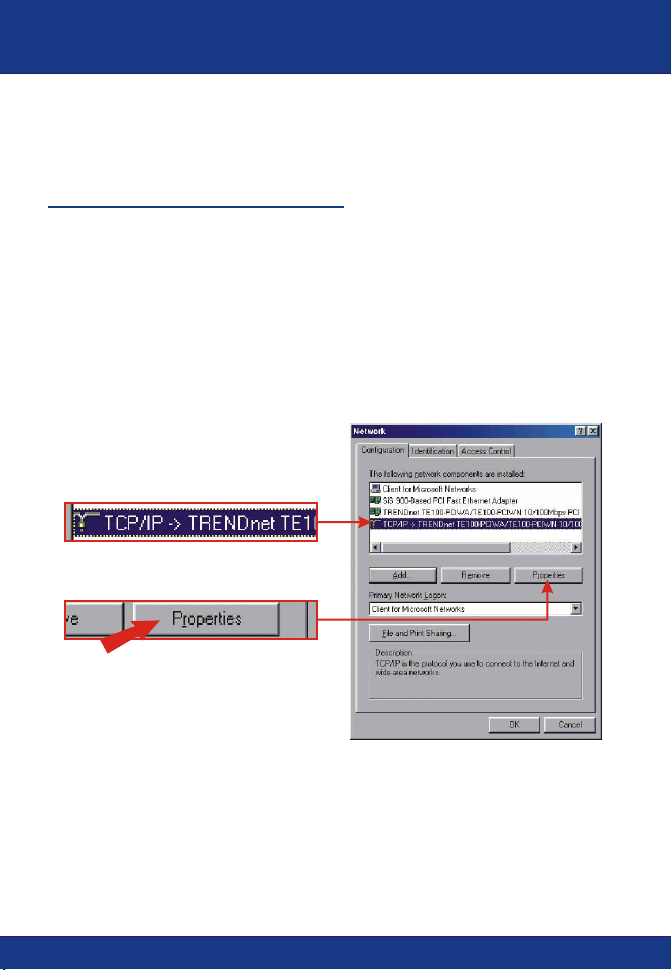
2. Configuration des paramètres TCP/IP
L'adresse IP par défaut du Point d'accès est 192.168.1.250. Afin de configurer
votre Point d'accès, il faut donc modifier les paramètres TCP/IP de votre
ordinateur.
Windows 95/98/98SE/ME
1. Localisez le bouton Start (Démarrer) situé sur le bureau.
2. Cliquez sur Start (Démarrer), sur Settings (Paramètres) et sur Control
Panel (Panneau de configuration).
3. Double-cliquez sur l'icône Network (Réseau), et la boîte Network Properties
(Propriétés réseau) s'affichera.
4. Sous l'onglet Configuration, trouvez et sélectionnez TCP/IP avec la carte
réseau correspondante. Cliquez ensuite sur le bouton Properties
(Propriétés) et la fenêtre de propriétés TCP/IP s'affichera.
2
Français
Page 5
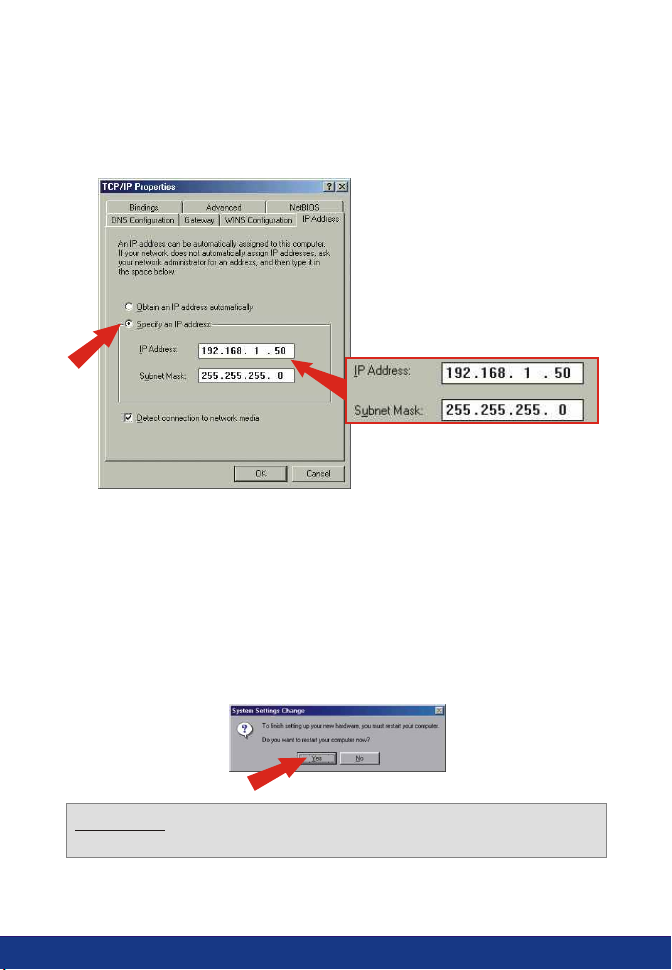
5. Sous l'onglet IP Address (Adresse IP), cliquez sur Specify an IP address
(Spécifier une adresse IP), saisissez l'adresse IP « 192.168.1.50 » et le
masque de sous-réseau « 255.255.255.0 ». Cliquez ensuite sur OK.
6. Cliquez sur OK.
7. A ce stade, il est possible que l'installation nécessite des fichiers de votre
CD-ROM Windows. Si c'est le cas, insérez votre CD-ROM Windows dans le
lecteur et sélectionnez le lecteur de CD-ROM pour charger les fichiers
nécessaires.
8. Après le chargement des fichiers, le message System Setting Change
(Changer les paramètres du système) s'affichera, cliquez sur Yes (Oui)
pour redémarrer votre ordinateur.
Remarque : Si ce message n'apparaît pas, vous devez redémarrer
votre ordinateur manuellement.
9. Votre ordinateur est à présent prêt à accéder au Point d'accès et à le
configurer.
3
Français
Page 6

Windows 2000/XP
1. Localisez le bouton Start (Démarrer) situé sur le bureau.
2. Cliquez sur Start (Démarrer), sur Settings (Paramètres) et sur Control
Panel (Panneau de configuration).
3. Double-cliquez sur l'icône Network Connection (Connexions réseau).
4. Faites un clic droit sur l'icône Local Area Connection (Connexions au
réseau local) et cliquez ensuite sur Properties (Propriétés). La fenêtre
Local Area Connection Properties (Propriétés de Connexion au réseau local)
s'affichera.
4
Français
Page 7

5. Sous l'onglet Général, trouvez et sélectionnez Internet Protocol TCP/IP
(Protocole Internet TCP/IP). Cliquez ensuite sur Properties (Propriétés); la
fenêtre Internet Protocol (TCP/IP) Properties (Propriétés de Protocole
Internet (TCP/IP)) s'affichera.
6. Cliquez sur Use the folowing IP address (Utiliser l'adresse IP suivante);
saisissez l'adresse IP « 192.168.1.50 » et le masque de sous-réseau «
255.255.255.0 » et cliquez ensuite sur OK.
7. Cliquez sur OK dans la fenêtre Local Area Connection Properties (Propriétés
de Connexion au réseau local) pour la fermer.
8. Votre ordinateur est à présent prêt à accéder au Point d'accès et à le
configurer.
5
Français
Page 8

3. Configuration du Point d'accès
D'un PC câblé
1. Ouvrez votre navigateur Internet, tapez-y l'adresse http://192.168.1.250 et
appuyez sur la touche Enter.
2. L'écran d'identification s'affichera ; tapez-y le nom d'utilisateur admin et le
mot de passe admin. Cliquez ensuite sur OK pour accéder à la page de
configuration.
6
Français
Page 9

3. Celle-ci apparaîtra; effectuez les modifications des paramètres de votre
Point d'accès afin qu'ils correspondent à ceux de votre réseau existant. La
modification de l'adresse IP de votre Point d'accès et/ou de votre masque de
sous-réseau peut être nécessaire.
4. Faite défiler la page vers la partie Wireless (sans fil). Si vous disposez déjà
d'un réseau sans fil, modifiez les paramètres SSID/Channel et de cryptage
pour les faire correspondre à ceux de votre réseau sans fil.
5. Après avoir effectué les modifications, cliquez sur le bouton Apply
(Appliquer) pour enregistrer les paramètres. Le Point d'accès est à présent
configuré et prêt à être utilisé avec votre réseau.
7
Français
Page 10

D'un PC sans fil
1. Ouvrez le Programme d'utilitaire de votre carte sans fil.
2. Configurez la carte sans fil de sorte à ce que le SSID indique ap11g et le
Channel 6, cliquez ensuite sur Connect (Connecter) pour vous connecter au
Point d'accès. (L'exemple utilise la Carte PC sans fil TEW-421PC 802.11g
de TRENDnet).
3. Ouvrez votre navigateur Internet, tapez-y l'adresse et appuyez sur la touche
Enter.
8
Français
Page 11

4. L'écran d'identification s'affichera ; tapez-y le nom d'utilisateur « admin » et
le mot de passe « admin » et cliquez ensuite sur OK pour accéder à la page
de configuration.
5. La page de configuration s'affichera. Apportez les modifications aux
paramètres de votre Point d'accès afin qu'ils correspondent à ceux du
réseau existant. La modification de l'adresse IP de votre Point d'accès et/ou
de votre masque de sous-réseau peut être nécessaire. Veuillez consulter le
Guide de l'utilisateur sur CD-ROM si vous êtes confronté à des problèmes.
9
Français
Page 12

6. Faite défiler la page vers la partie Wireless (sans fil). Si vous disposez déjà
d'un réseau sans fil, modifiez les paramètres SSID/Channel et de cryptage
pour les faire correspondre à ceux de votre réseau sans fil.
7. Après avoir effectué les modifications, cliquez sur le bouton Apply
(Appliquer) pour enregistrer les paramètres. Le Point d'accès est à présent
configuré et prêt à être utilisé avec votre réseau.
Remarque : Si vous ne pouvez accéder à la page de configuration,
veuillez revérifier les paramètres TCP/IP. Pour en apprendre davantage
sur les caractéristiques du Point d'accès, veuillez consulter le Guide de
l'utilisateur sur CD-ROM fourni.
Important :
Si vous avez un serveur DHCP sur votre réseau et que tous vos PC clients
doivent avoir des paramètres IP dynamiques, retournez dans la boîte de
propriétés TCP/IP et resélectionnez l'option Obtain an IP address
automatically (Obtenir une adresse IP automatiquement). Redémarrez le
PC et l'ordinateur recevra un nouvelle adresse IP depuis votre réseau.
10
Français
Page 13

Troubleshooting
For help with advanced features, refer to the User's Guide located on the included CDROM.
The Access Point will not turn on. None of the LEDs light up.
Q1.
Connect the power adapter to the power outlet and check the LEDs again.
A1.
Also, verify that you are using the power adapter shipped with this product; using
the wrong power adapter might physically damage the unit.
I cannot get to the configuration page of the TEW-410APBplus.
Q2.
Verify that your computer has a compatible IP address within the range of
A2.
192.168.1.x. You can also use the reset button located on the rear of the Access
Point to revert to the default settings. Then, try to connect to the Access Point
again.
I cannot connect my wireless PCs to my network.
Q3.
Please verify that the TEW-410APBplus has a valid IP Address/Subnet Mask
A3.
that matches your existing network's IP Address/Subnet Mask. If you have a
DHCP server in your network, configure all the wireless PCs to “Obtain IP
Address automatically.” (in TCP/IP protocol properties box)
NOTE: For more detailed information about the TEW-410APBplus' configuration
and advanced settings, refer to the User's Guide on the included CD-ROM.
If you still encounter problems while setting up the router, we can help. Please have
your Internet account information ready, (ISP, Account Type) and contact us using the
information indicated below.
Contact Technical Support
Telephone: +1-310-626-6252
Fax: +1-310-626-6267
Website: www.TRENDNET.com
E-mail: support@trendware.com
Certifications
This equipment has been tested and found to comply with FCC and CE Rules.
Operation is subject to the following two conditions:
(1) This device may not cause harmful interference.
(2) This device must accept any interference received, including interference that may
cause undesired operation.
Technical Support Hours
7:00AM ~ 6:00PM, Monday through Friday
Pacific Standard Time (except holidays)
11
Page 14

TRENDnet
TRENDware, USA
What's Next in Networking
Product Warranty Registration
Please take a moment to register your product online.
Go to TRENDware’s website at http://www.TRENDNET.com
@
TRENDware International, Inc.
3135 Kashiwa Street
Torrance, CA 90505
http://www.TRENDNET.com
Copyright ©2004. All Rights Reserved. TRENDware International, Inc.
